
Viena no visbiežāk sastopamajām galvassāpju problēmām Windows lietotājiem ir saistīta ar tīkla savienojumiem, īpaši ar ziņa neidentificēts tīkls, jo diemžēl var būt daudz iemeslu, kāpēc mūsu dators, kuru pārvalda operētājsistēma Windows 10 vai Windows 11, nevar izveidot savienojumu ar tīklu.
Galvenais iemesls, kāpēc mūsu komanda var parādīt ziņojumu tīklu, kas nav atrasts, ir saistīts ar a nepareiza IP konfigurācija, lai gan mums ir jāpatur prātā, ka problēma var nebūt saistīta tikai ar mūsu aprīkojumu, bet var ietekmēt ārējos aģentus, kas nav saistīti ar mūsu aprīkojuma konfigurāciju.
Tālāk mēs parādīsim galvenos iemeslus un risinājumus, kad Operētājsistēmās Windows 10 un Windows 11 netiek identificēts tīkls vai tas nevar pareizi izveidot savienojumu.
Mainiet tīkla kabeli

Ja esat pievienojis aprīkojumu maršrutētājam, izmantojot kabeli, nevis Wi-Fi savienojumu, iespējams, ka kabelis ir atslābējis vai bojāts, it īpaši, ja mums mājās ir dzīvnieki tiem, kam patīk kabeļi, piemēram, kaķi.
Si kabelis ir bojāts, tas var nedarboties pareizi, un mēs varam būt spiesti to nomainīt.
Pārbaudiet, vai ir pievienots lidmašīnas režīms
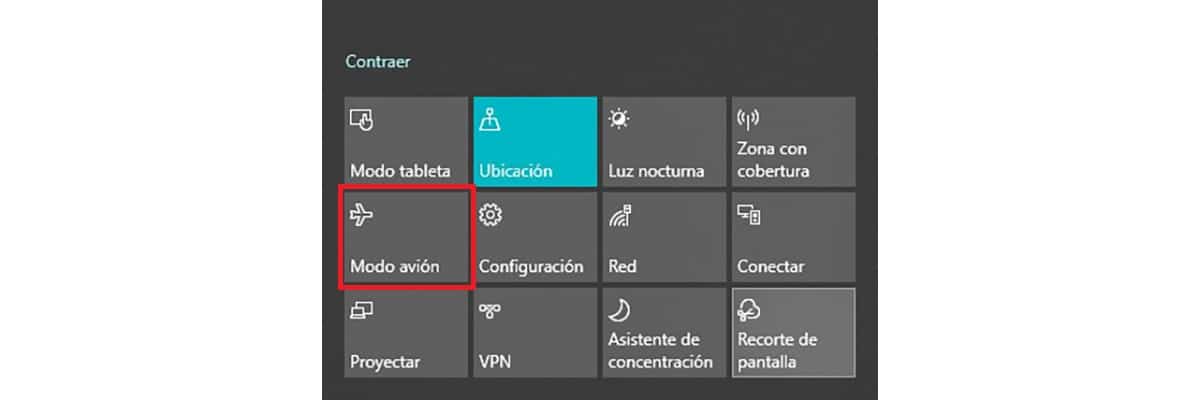
Lai cik absurdi tas nešķistu, iemesls, kāpēc mūsu aprīkojums nevar izveidot savienojumu ar tīklu, ir tāpēc, ka mēs esam deaktivizējuši visus mūsu aprīkojuma savienojumus, kas aktivizē lidmašīnas režīmu.
Šādā veidā, darbojas tāpat kā mobilajās ierīcēsTāpēc, ja mēs to aktivizēsim, Wi-Fi un Bluetooth savienojumi pārtrauks darboties. Tomēr tīkla savienojums, izmantojot RJ-45 kabeli, netiks ietekmēts.
Ja ierīce izveido savienojumu tikai, izmantojot Wi-Fi, pārbaudiet arī ir aktivizēta Wi-Fi signāla paziņojumu centra ikona. Lai pārbaudītu, vai ir aktivizēts lidmašīnas režīms un Wi-Fi savienojums, jums ir jāpiekļūst paziņojumu centram (Windows taustiņš + a).
Restartējiet maršrutētāju

Problēma daudz biežāk, nekā sākotnēji varētu šķist Ja mūsu aprīkojums nepievienojas internetam, tas nav saistīts ar mūsu aprīkojumu, bet gan ar mūsu maršrutētāju vai tieši ar interneta pakalpojumu sniedzēju.
Lai atrisinātu problēmas, pirmais, kas mums jādara, ir restartējiet mūsu maršrutētāju. Šīs ierīces ir sagatavotas darbam mēnešiem ilgi bez izslēgšanas, tomēr nekad nav par ļaunu dot tām nelielu atelpu, to izslēdzot un ieslēdzot.
Ja savienojums joprojām nedarbojas, mums tas ir jāievēro ja maršrutētājs rāda sarkanas vai oranžas gaismas. Ja tas tā ir, un tas to nedarīja iepriekš, tas var būt simptoms, ka problēma nav saistīta ar mūsu aprīkojumu vai maršrutētāju, bet gan ar mūsu pakalpojumu sniedzēja savienojumu.
Atjauniniet tīkla kontrollerus
Dažreiz iemesls, kāpēc mūsu aprīkojums nevar izveidot savienojumu ar internetu, ir problēma ar tīkla kartes vai mātesplates programmatūra ja šis savienojums ir integrēts. Ja aprīkojums ir salīdzinoši moderns, visticamāk ražotājs ir izlaidis jaunu programmatūras versiju, kas traucē tās darbību.
Ja tā, ražotājs, visticamāk, ir informēts par šīm problēmām un ir izlaidis a jauns draivera atjauninājums, kas pārvalda tīkla savienojumus.
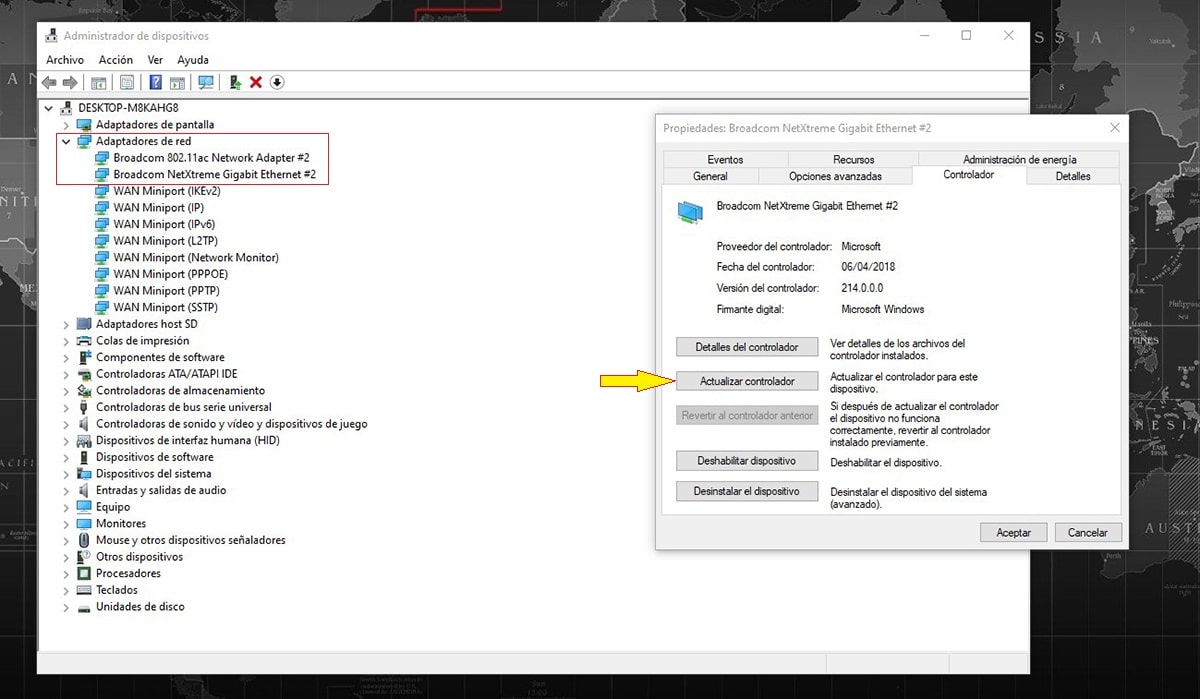
- Lai pārbaudītu, vai mūsu tīkla kartei ir jauna programmatūras versija, mēs atveram Cortana meklēšanas lodziņu un ierakstām Ierīču pārvaldnieks.
- Tālāk mēs nospiežam Tīkla adapteriun divreiz noklikšķiniet uz Wi-Fi (ko attēlo 802.11xx) vai tīkla (Gigabit Ethernet) kontrollera.
- Visbeidzot, mēs ejam uz cilni Kontrolieris un noklikšķiniet uz Atjaunināt draiveri.
Atspējot ugunsmūri
Windows ugunsmūris ir šķērslis tam ļauj lietojumprogrammām izveidot savienojumu ar internetu, ja vien lietotājs iepriekš ir devis piekrišanu. Tomēr dažreiz tas var nedarboties pareizi un pat neļaut pašai sistēmai izveidot savienojumu ar internetu.
Ja pēc ugunsmūra deaktivizēšanas jūsu dators darbojas bez problēmām, jums vajadzētu atjaunot noklusējuma konfigurāciju, noklikšķinot uz opcijas Atjaunot noklusējumus ko atrodam sadaļā Vadības panelis — Sistēma un drošība — Windows Defender ugunsmūris.
līdz atspējot Windows ugunsmūri, mēs veicam tālāk norādītās darbības.
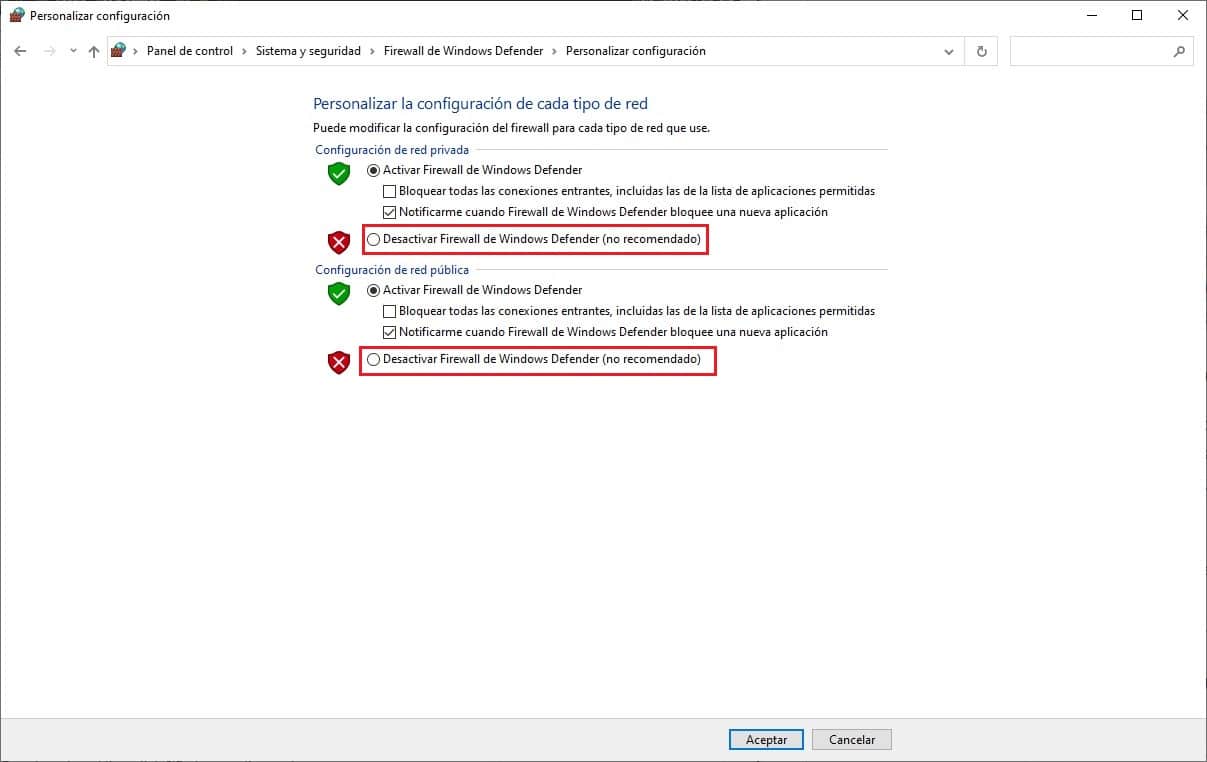
- Cortana meklēšanas lodziņā mēs ierakstām Vadības panelis un noklikšķiniet uz pirmā parādītā rezultāta.
- Pēc tam noklikšķiniet uz Drošības sistēma
- Sadaļā Sistēma un drošība noklikšķiniet uz Windows Defender ugunsmūris.
- Sadaļā Windows Defender ugunsmūris gan privātā, gan publiskā tīkla iestatījumos atzīmējam izvēles rūtiņu Atspējojiet Windows Defender ugunsmūri.
Lūdziet palīdzību Windows
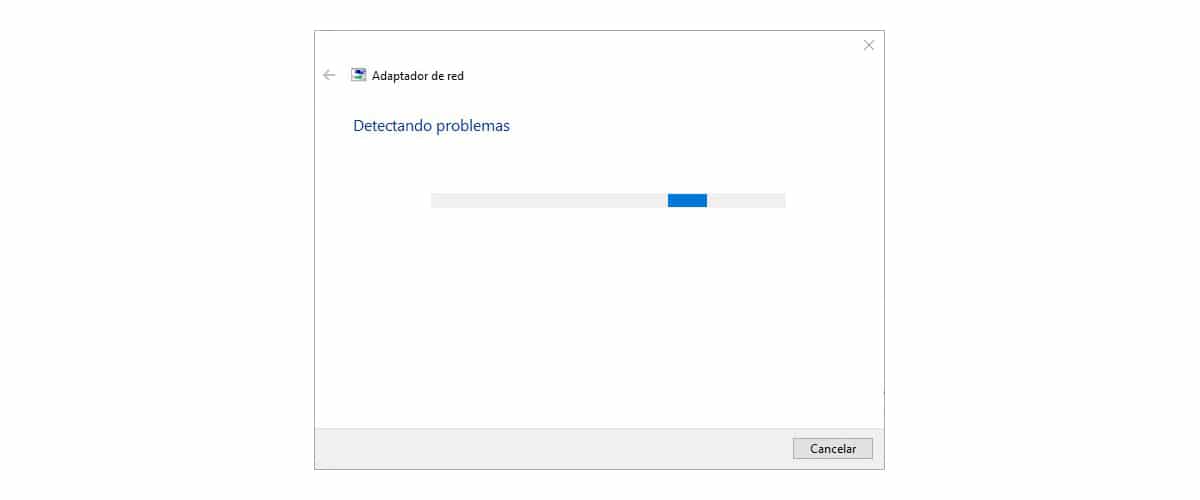
Windows ietver a tīkla savienojumu problēmu risinātājs. Pateicoties šim tīkla problēmu risinātājam (cik neglīts vārds), komanda var analizēt mūsu tīkla savienojuma darbību, redzēt, kas neizdodas, un automātiski atrisināt problēmu.
Lai piekļūtu palīdzībai, ko sistēma Windows mums piedāvā, lai atrisinātu mūsu aprīkojuma tīkla problēmas, uzdevumjoslā, kurā tiek rādīts laiks, novieto peli virs savienojuma ikonas, kuru mēs izmantojam, un nospiediet peles labo pogu, lai atlasītu Atrisināt problēmas.
Tad komanda analizēs mūsu komandu, meklējot problēmas un jūs aicināsiet mūs sniegt jums informāciju par to, kāda veida savienojums neizdodas (Wi-Fi, Ethernet (kabelis) vai abi), lai uzaicinātu mūs atbildēt uz dažiem jautājumiem par to, kāda ir problēma, ar kuru saskaras mūsu aprīkojums.
Pilnībā restartējiet savienojumu
Ja neviena no šīm metodēm nedarbojas, mēs varam mēģināt pilnībā atjaunot tīkla savienojumu mūsu ierīces, izskalojot DNS kešatmiņu, atjaunojot TCP/IP, atjaunojot IP un atiestatot dinamisko funkciju bibliotēku, lai vēlreiz ieviestu TCP/IP, izmantojot Winsock.
Lai to izdarītu, jums ir jāatver Windows komandu logs un jāievada pa vienai šādas komandas.
- ipconfig / release
- ipconfig / atjaunot
- Netsh Winsock atiestatīšana
- netsh int ip reset
- ipconfig / flushdns
- ipconfig / registerdns
- netsh int tcp iestatīta heiristika atspējota
- netsh int tcp iestatīt globālo autotuning = atspējota
- netsh int tcp set global rss = iespējots
- netsh int tcp šovs globāls